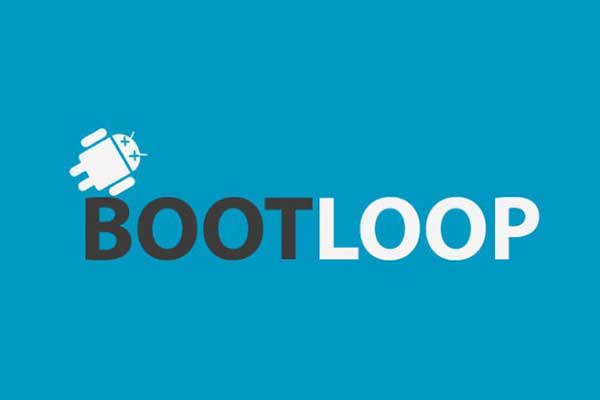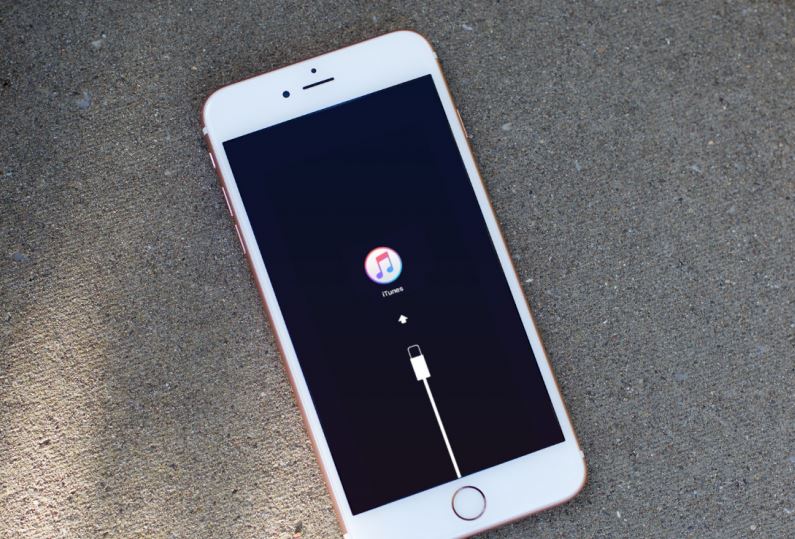Cara restore iPhone adalah salah satu jalan ketika iPhone mengalami berbagai masalah hingga masalah paling serius karena kendalanya dibiarkan terus. Sesempurna apapun Apple merancang iOS-nya, ada kalanya pengguna menghadapi masalah softwarenya. Meski punya solusi tersendiri, kalau sudah menumpuk dan membuat performa Hp iPhonemu semakin memburuk. Kalau sudah seperti itu, cara yang paling ampuh adalah menghapus isinya sampai bersih atau me-restore ke keadaan semula.
Dengan menginstal ulang dari awal, pengguna akan mendapatkan iPhone yang benar-benar seperti baru. Nah, apakah bisa mengembalikan semua data setelah iPhone direset ulang? Tentu bisa, caranya dengan melakukan restore dengan menggunakan iTunes. Cara restore iphone melalui iTunes akan memasang keseluruhan sistem iOS seperti baru lagi. Namun, melakukan restire juga tidak boleh sembarangan. Meskipun mudah, kamu tetap mesti hati-hati dalam melakukan restore ini.
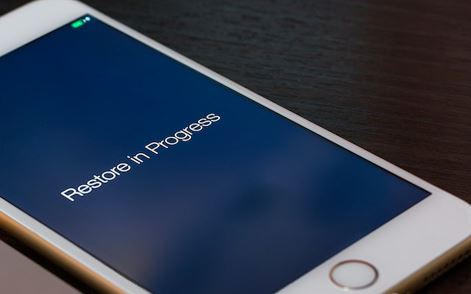
Cara Restore iPhone dengan iTunes
Berikut adalah langkah-langkah yang bisa dilakukan untuk me-restore Hp iPhone kesayangan kamu. Jangan lupa untuk memperhatikan dan mengikuti setiap langkahnya dengan tepat ya.
Langkah pertama adalah menonaktifkan fitur Find My Phone, kalau fitur ini belum di nonaktifkan, proses restore tidak akan bisa dilanjutkan. Untuk menonaktifkan, ikuti langkah di bawah ini.
- Masuk ke aplikasi Settings
- Klik iCloud dan temukan Find My Phone
- Geser tuas menjadi arah sebaliknya (tidak menunjukkan warna) dan masukkan Apple ID kamu
- Find My Phone sudah tidak aktif
Selanjutnya adalah menyambungkan iPhone ke Macbook atau PC dan menjalankan iTunes. Langkahnya ada di bawah ini.
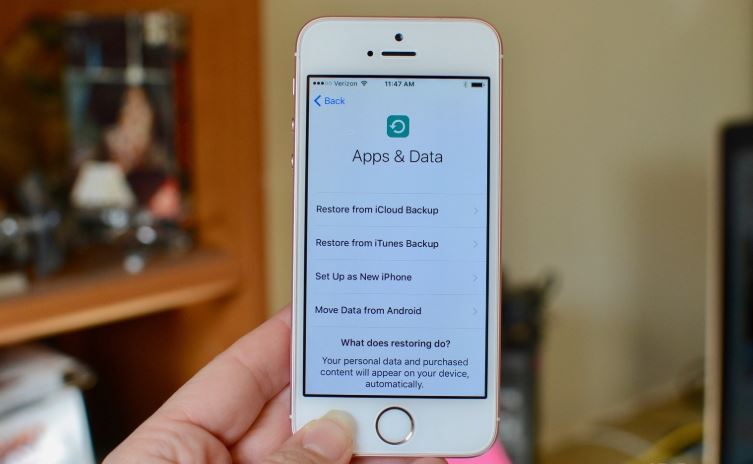
- Sambungkan iPhone dan iTunes dengan menggunakan kabel data
- Buka iTunes (pastikan iTunes merupakan versi terbaru)
- Klik tombol Restore iPhone…., dan kemudian akan muncul jendela baru yang menanyakan apakah akan membuat back up terlebih dahulu. Disarankan untuk memback up Hp iPhone kamu ya, supaya data-data yang penting tidak hilang
- Selesai back up, akan muncul jendela konfirmasi berikutnya
- Klik Restore atau Restore and Update kalau versi iOS kamu bukan yang terbaru dan tunggu sampai selesai
Ada bebeberapa hal yang mesti kamu perhatikan berkaitan dengan restore iPhone ini:
- Pastikan sambungan antar-perangkat dengan Mac/PC tidak terganggu. Jadi, sebaiknya kamu tidak perlu memegang-megang sambungan kabelnya ketika proses restore ini berjalan lancar
- Pastikan Mac/PC tidak mati pada saat proses restore iOS. Ketika sedang proses restore iPhone, pastikan kamu punya sumber daya cadangan untuk mencegah mati karena listrik padam
- Selama proses restore berlangsung, iTunes akan melakukan verifikasi dengan server sekaligus mendownload iOS versi terbaru untuk di-install ke iPhone kamu. Oleh karenanya, pastikan juga Mac/PC kamu tersambung ke internet (kalau bisa ya)
Cara Back Up iPhone dengan iTunes
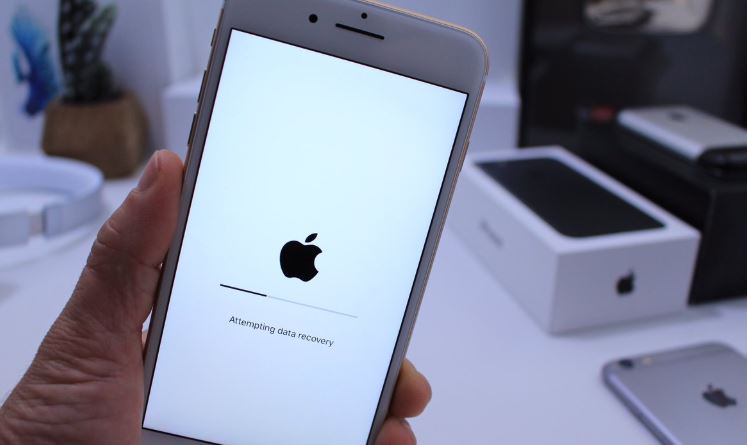
Setelah sebelumnya membahas soal restore iPhone, selanjutnya adalah proses yang tak kalah penting yakni cara backup iPhone kamu. Backup iPhone ini bisa kamu lakukan sebelum me-restore iPhone. Namun, kamu juga bisa melakukan backup iPhone kamu secara berkala lho. Bagaimana caranya? Yuk, ikuti langkah-langkah di bawah ini.
1. Backup iPhone Lewat iCloud
Cara pertama untuk membackup iCloud adalah lewat iTunes. Sebelumnya, kamu mengetahui cara restore iPhone lewat iTunes. Cara backup lewat iTunes cukup mudah, caranya yakni:
- Klik menu Setting di iPhone kamu
- Klik Identitas/ Nama Kamu
- Klik menu iCloud dan pilih iCloud Backup
- Klik Backup Now
Pastikan kamu terhubung ke Wifi selama proses backup ini berlangsung karena memerlukan koneksi internet yang mumpuni. Secara default, opsi automatic backup ke iCloud juga sudah on sehingga kamu bisa melakukan backup secara manual atau otomatis pun bisa. Ketika memilih opsi ini, iPhone-mu nantinya akan ter-backup secara otomatis.
2. Backup iPhone Lewat iTunes

Cara kedua, yakni mem-backup iPhone lewat iTunes, di mana sebelumnya kamu bisa mengetahui cara restore iPhone lewat iTunes. Berbeda dengan backup lewat iCloud, cara backup ini lebih fleksibel dan beragam. Dari iTunes kamu bisa backup iPhone ke iCloud, PC/Mac bahkan hingga membuat arsip backup. Bagaimana caranya?
- Hubungkan iPhone ke Mac/PC, buka iTunes
- Tekan icon iPhone kecil pada iTunes
- Pada bagian Summary kamu bisa menemukan opsi backup dengan beberapa tujuan. Kamu bisa pilih backup dengan hasil sama seperti saat kamu melakukan langsung melalui iPhone di cara sebelumnya
- Selain itu, kamu juga bisa pilih This Computer untuk backup iPhone ke PC/Mac yang kamu miliki
- Perhatikan ada opsi Encrypt iPhone backup yang defaultnya off, centang ini agar berbagai data penting seperti activity, password, health dan homekit ikut terback up, plus data backup kamu juga akan terenskripsi sehingga lebih aman
- Kalau sudah, tinggal klik Backup Now
Nah, itu dia tadi cara restore iPhone lewat iTunes dan cara mem-backup-nya. Kamu bisa praktekan cara ini dengan mengikuti langkah-langkah di atas. Jadi, cara mana yang paling mudah dan gampang buat kamu?